win8怎么设置系统字体的大小
发布时间:2016-12-02 00:45
相关话题
Win8号称是史上变化最大的操作系统,因此很多初次使用Win8的朋友总会觉得有各种不习惯;一般来说,这些字体的大小是咱们windows系统默认设置的,如果用户不手动的去进行设置的话,它是不会改变的。那么下面小编就教你win8怎么设置系统字体的大小。
win8设置系统字体的大小的方法:
1.首先,咱们需要返回到win8系统的传统桌面位置,之后,咱们在桌面找到一个空白处,点击鼠标右键,在下滑菜单中,咱们选择屏幕分辨率选项。

2.之后,咱们就可以看到如下图中所示的窗口了,在窗口的下方位置,咱们就可以看到“放大或缩小文本和其他项目”选项了,咱们直接单击这个选项。
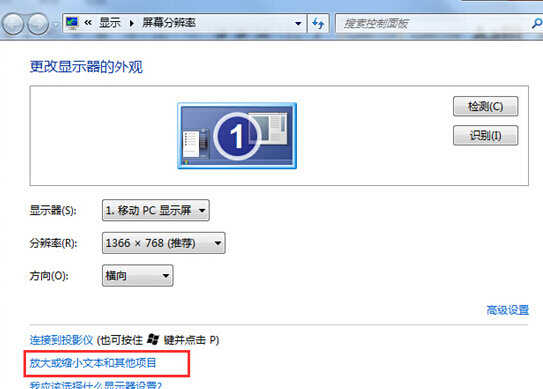
3.在新出现的窗口中,咱们首先点击左侧菜单中的“设置自定义文本大小“,然后在弹出来的小窗口中,如下图中所示,咱们就可以对win8电脑中的系统字体大小进行设置了,这里主要是百分百的重新设置,设置完成之后,咱们点击确定保存就可以了。

win8怎么设置系统字体的大小相关文章:
1.Win8设置系统字体大小的方法
2.怎么调整win8的字体大小
3.Win8.1的平板电脑怎么设置图标和字体的大小
4.怎么在win8系统中修改标题栏和提示框字体
5.Win8系统怎么设置回收站大小
6.win8系统如何设置允许安装字体快捷方式

win8怎么设置系统字体的大小的评论条评论